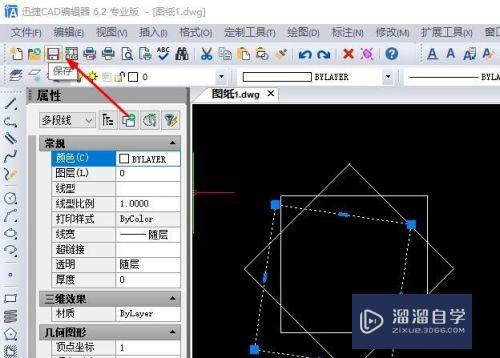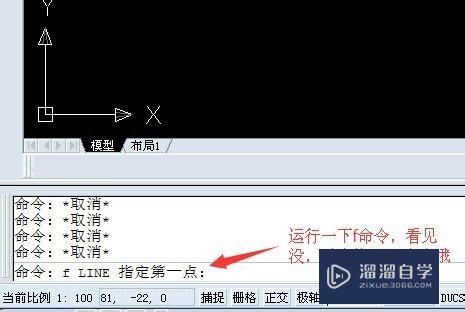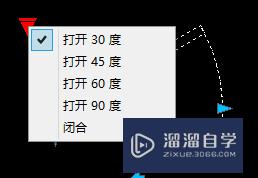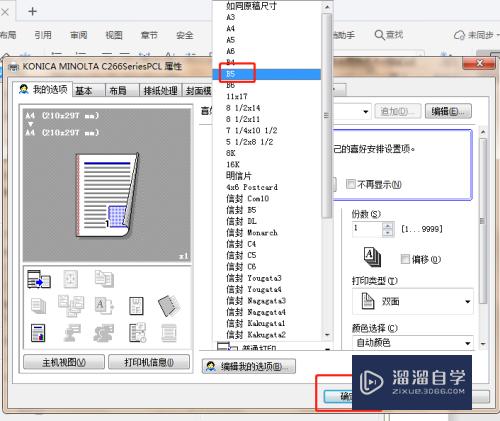PS如何快速将图片建立选区外轮廓(ps怎么选择图片的外轮廓)优质
PS如何快速将图片建立选区外轮廓?建立选区是可以直接通过按ctrl键点击图层缩览图进行自动建立选区。不过需要背景为透明的。下面我们就一起来看看吧!
工具/软件
硬件型号:小米 RedmiBookPro 14
系统版本:Windows7
所需软件:PS CS6
方法/步骤
第1步
我们先在PS软件中拖入一张素材图片。
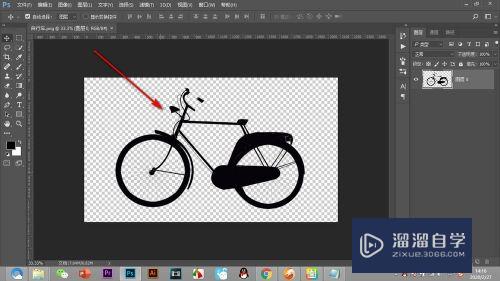
第2步
导入的是透明背景。注意透明的是以灰白格子显示。

第3步
然后按Ctrl键不松。鼠标点击右侧图层前方的缩览图。

第4步
这个时候整个自行车都会建立选区。以黑色的蚂蚁线包裹起来。
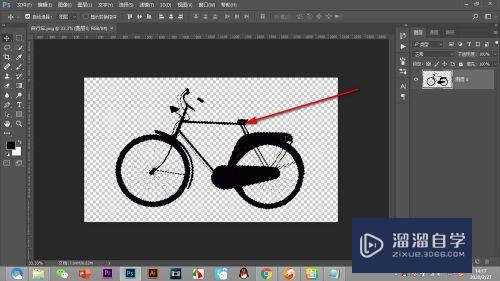
第5步
建立选区之后。按Alt键+delete可填充前景色。这样可以一键换色了。

总结
1.我们先在PS软件中拖入一张素材图片。
2.导入的是透明背景。注意透明的是以灰白格子显示。
3.然后按Ctrl键不松。鼠标点击右侧图层前方的缩览图。
4.这个时候整个自行车都会建立选区。以黑色的蚂蚁线包裹起来。
5.建立选区之后。按Alt键+delete可填充前景色。这样可以一键换色了。
以上关于“PS如何快速将图片建立选区外轮廓(ps怎么选择图片的外轮廓)”的内容小渲今天就介绍到这里。希望这篇文章能够帮助到小伙伴们解决问题。如果觉得教程不详细的话。可以在本站搜索相关的教程学习哦!
更多精选教程文章推荐
以上是由资深渲染大师 小渲 整理编辑的,如果觉得对你有帮助,可以收藏或分享给身边的人
本文标题:PS如何快速将图片建立选区外轮廓(ps怎么选择图片的外轮廓)
本文地址:http://www.hszkedu.com/63241.html ,转载请注明来源:云渲染教程网
友情提示:本站内容均为网友发布,并不代表本站立场,如果本站的信息无意侵犯了您的版权,请联系我们及时处理,分享目的仅供大家学习与参考,不代表云渲染农场的立场!
本文地址:http://www.hszkedu.com/63241.html ,转载请注明来源:云渲染教程网
友情提示:本站内容均为网友发布,并不代表本站立场,如果本站的信息无意侵犯了您的版权,请联系我们及时处理,分享目的仅供大家学习与参考,不代表云渲染农场的立场!